Apple TV- en Apple Watch-toetsenbordmeldingen uitschakelen
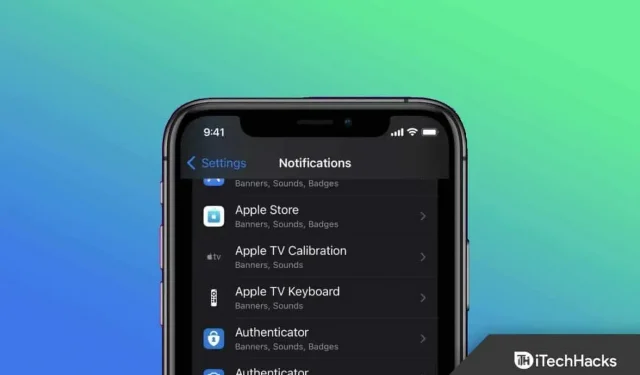
Afhankelijk van uw behoeften kunt u bepaalde meldingen inschakelen. Maar aan de andere kant verschijnen er een heleboel onnodige meldingen op onze iPhone, wat de levensduur van de batterij verlengt.
Sommige meldingen kunnen echter afleidend en onnodig zijn en u kunt ze uitschakelen, en de Apple Watch-toetsenbordmelding is er een van. Ondertussen is het ook mogelijk om batterijvermogen te besparen door ze uit te schakelen op iPhone en iPad.
Dus als u geen toetsenbordmeldingen van Apple TV wilt ontvangen en kijken, hebben we goed nieuws voor u. Ja, je hebt het goed gehoord. We hebben enkele eenvoudige stappen die u kunt gebruiken om Apple TV- en Apple Watch-toetsenbordmeldingen uit te schakelen .
Inhoud:
- 1 Wat u moet weten over toetsenbordmeldingen?
- 2 Kun je berichten typen op Apple Watch?
- 3 Hoe Apple TV-toetsenbordmeldingen uitschakelen?
- 4 Hoe schakel ik Apple Watch-toetsenbordmeldingen uit?
Wat u moet weten over toetsenbordmeldingen?
Vanaf iOS 15.1 op iPhone kun je nu toetsenbordmeldingen voor Apple TV en Apple Watch uitschakelen. In de eerste release van iOS 15 was er geen optie om meldingen uit te schakelen.
Aanvankelijk ontdekten sommige iPhone-gebruikers dat er een kleine maar handige functie ontbrak in iOS 15 toen Apple het in september 2021 uitbracht. Het iPhone-toetsenbord is echter al enige tijd het standaardtoetsenbord voor Apple TV- en Apple Watch-gebruikers.
Maar sinds de release van iOS 15 kunnen gebruikers meldingen niet meer uitschakelen. Apple heeft deze optie opnieuw geïntroduceerd in de nieuwste openbare bètaversie van iOS 15.1 voor ontwikkelaars.
Kun je berichten typen op Apple Watch?
Ja, via de Berichten-app kun je berichten opstellen en verzenden op je Apple Watch met afbeeldingen, video’s, emoji’s en geluidsfragmenten. Ondertussen kunt u met Apple Pay ook geld verzenden en mensen uw locatie laten weten door een bericht met uw locatie te sturen.
Hoe Apple TV-toetsenbordmeldingen uit te schakelen?
Het was verrassend om te ontdekken dat iOS 15 de mogelijkheid verwijderde om meldingen voor Apple TV-toetsenborden uit te schakelen. Apple heeft echter niet uitgelegd waarom het dit deed. Nu iOS 15.1 uit is, is de mogelijkheid om deze meldingen uit te schakelen terug. Door deze stappen te volgen, kunt u stoppen met het ontvangen van Apple TV-toetsenbordmeldingen op uw iPhone en iPad.
- Open in eerste instantie op uw iPhone of iPad de app Instellingen.
- Selecteer Meldingen in het menu.
- Selecteer Apple TV-toetsenbord onder Meldingsstijl.
- Zorg ervoor dat “Meldingen toestaan” is uitgeschakeld.
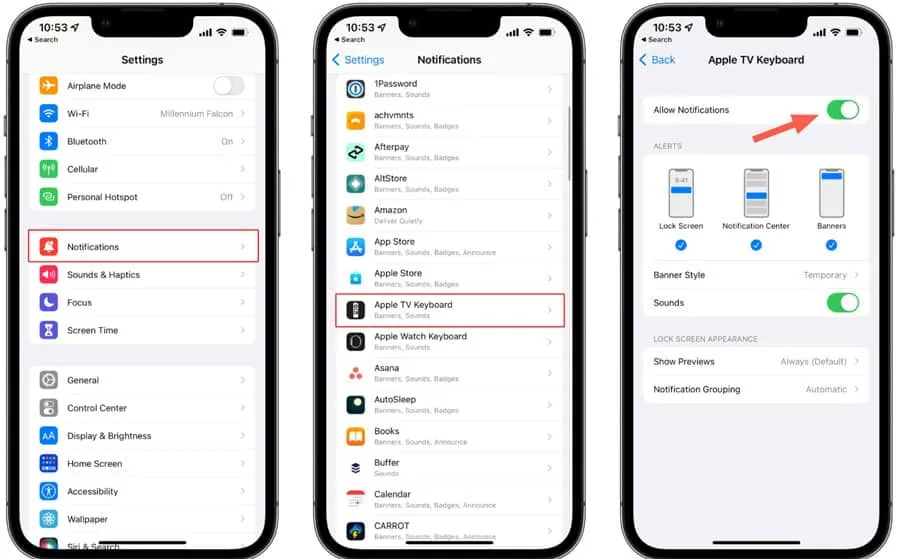
Hoe Apple Watch-toetsenbordmeldingen uit te schakelen?
Dus nu, zoals we al hebben vermeld, hoe u de Apple TV-toetsenbordmelding uitschakelt. Maar wat als u de Apple Watch-toetsenbordmelding wilt uitschakelen? Welnu, voor Apple Watch-toetsenbordgebruikers die willen dat dezelfde meldingen verschijnen, volgt u deze stappen:
- Open eerst op uw iPhone of iPad de app Instellingen .
- Klik op ‘ Meldingen ‘ onderaan de pagina.
- Tik in het gedeelte Meldingsstijl op Apple Watch-toetsenbord .
- Zorg ervoor dat meldingen zijn uitgeschakeld door op de schakelaar ernaast te tikken.
Zodra u Apple TV- en Apple Watch-toetsenbordmeldingen uitschakelt, krijgt u niet meer die vervelende pieptonen telkens wanneer u probeert te typen op uw Apple TV. Uw iPhone of iPad kan nog steeds worden gebruikt voor invoer. Het Control Center van uw apparaat heeft een Apple Remote-app die u in plaats daarvan kunt gebruiken. Het pictogram voor externe toegang kan weer worden toegevoegd aan het Control Center als het niet wordt weergegeven:
- Ga naar de Instellingen-app op je iPhone of iPad.
- Tik op Controlecentrum onder aan het scherm.
- Zoek de Apple TV Remote onder Meer bedieningselementen.
- Voeg het toe aan het gedeelte “Inclusief besturingselementen” door op het pictogram “+” te klikken.
- Dat is alles. Nu kunt u eenvoudig op de drie horizontale lijnen rechts van de Apple TV Remote klikken en deze naar de gewenste locatie slepen.
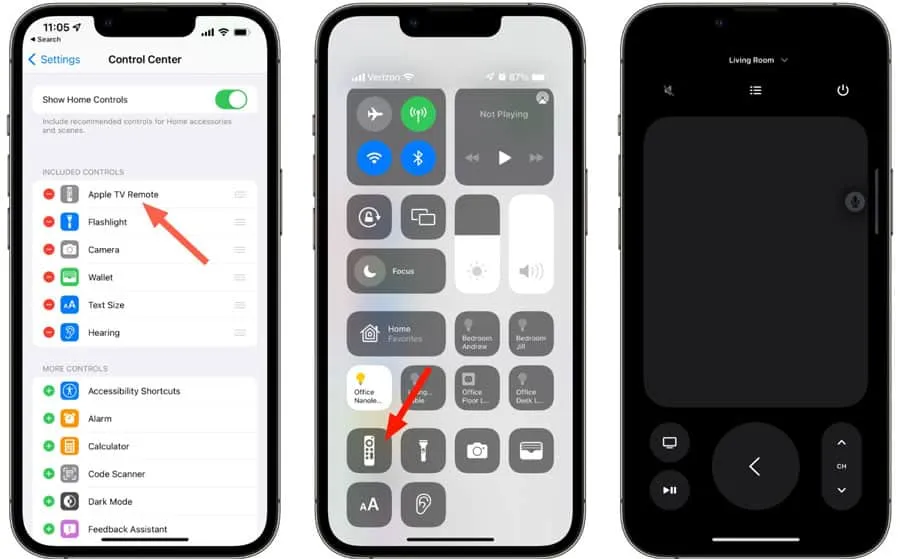
Waar is het toetsenbord op de Apple Watch?
De Apple Watch heeft geen ingebouwd toetsenbord. Je kunt Scribble of Siri gebruiken om e-mails en sms-berichten naar je Apple Watch te sturen. Wanneer u wordt gevraagd welk bericht u Siri naar een contactpersoon wilt sturen, drukt u eerst op de digitale kroon op uw horloge om Siri wakker te maken voordat u haar vertelt welk bericht u wilt verzenden.
Hoe installeer ik een toetsenbord op Apple Watch?
Als u een volledig toetsenbord op uw apparaat wilt installeren, gebruikt u een app van derden, zoals FlickType, Shift Keyboard of WatchKey. Afhankelijk van uw versie van WatchOS heeft u mogelijk toegang tot de App Store. U kunt ook Beschikbare apps > Installeren via Watch-app op iPhone selecteren door Digital Crown > App Store > downloadpijl te selecteren .
het komt erop neer
Het lijkt misschien eenvoudig om de Siri Remote op je Apple TV of Apple Watch-scherm te gebruiken om te typen in plaats van te typen op je iPhone. Sommige gebruikers met meerdere Apple TV’s en Apple Watches willen soms echter de toetsenbordmelding niet gebruiken. Dit omdat het soms vervelend is. Maar u weet niet hoe u Apple TV- en Apple Watch-toetsenbordmeldingen moet uitschakelen of uitschakelen. We hopen dat u deze gids nuttig vindt.
Geef een reactie